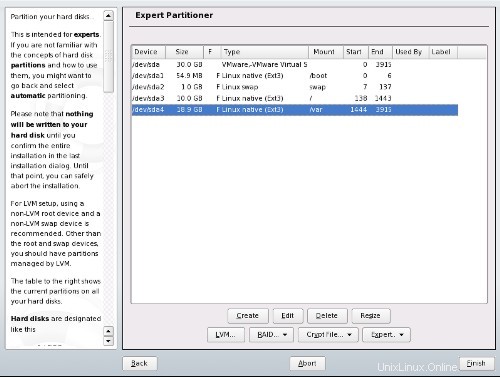Toto je "kopírovat a vložit" Jak na to! Nejjednodušší způsob, jak postupovat podle tohoto návodu, je použít klienta příkazového řádku/SSH klienta (jako je PuTTY pro Windows) a jednoduše zkopírovat a vložit příkazy (kromě případů, kdy musíte poskytnout vlastní informace, jako jsou IP adresy, názvy hostitelů, hesla,... ). To pomáhá vyhnout se překlepům.
Nastavení serveru ISP – OpenSUSE 10
Verze 1.2
Autor:Till Brehm
Poslední úprava:03/09/2006
Toto je podrobný popis kroků, které je třeba podniknout k nastavení OpenSUSE 10.0 basedserver, který nabízí všechny služby potřebné pro ISP a hostitele (webový server (s podporou SSL), poštovní server (s SMTP-AUTH a TLS!), DNS server, FTP server, MySQL server, POP3/IMAP, kvóta, Firewall atd. ) a ovládací panel ISPConfig.
Budu používat následující software:
- Webový server:Apache 2.0.x
- Poštovní server:Postfix (snáze se konfiguruje než sendmail; má kratší historii bezpečnostních děr než sendmail)
- Server DNS:BIND9
- FTP Server:proftpd (ISPConfig nebude fungovat s vsftpd na OpenSUSE 10.0)
- POP3/IMAP:Použiji formát Maildir, a proto nainstaluji Courier-POP3/Courier-IMAP.
- Statistiky webových stránek Webalizer
Nakonec byste měli mít systém, který funguje spolehlivě a je připraven na bezplatný webhostingovládací panel ISPConfig (tj. ISPConfig na něm běží mimo box).
Chci nejprve říci, že to není jediný způsob, jak takový systém nastavit. Existuje mnoho způsobů, jak tohoto cíle dosáhnout, ale já volím tento způsob. Nezaručuji, že to pro vás bude fungovat!
Požadavky
K instalaci takového systému budete potřebovat následující:
- OpenSUSE 10.0. Stáhl jsem si 5 iso obrazů CD odtud:http://ftp-stud.fht-esslingen.de/pub/Mirrors/ftp.opensuse.org/opensuse/distribution/SL-10.0-OSS/iso/
- připojení k internetu...
1 základní systém
Spusťte ze svého prvního disku OpenSUSE 10-CD a vyberte Instalace ze spouštěcí obrazovky:
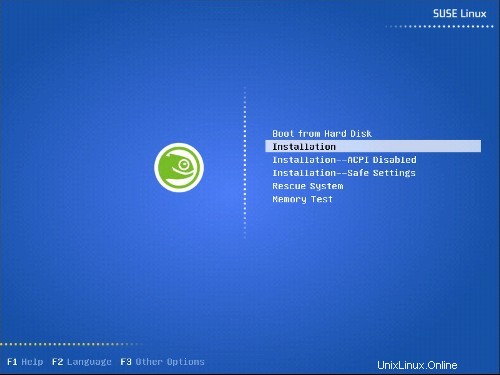
SuSe Linux isbootuje, pro zobrazení podrobnějšího průběhu bootování stiskněte Escape:
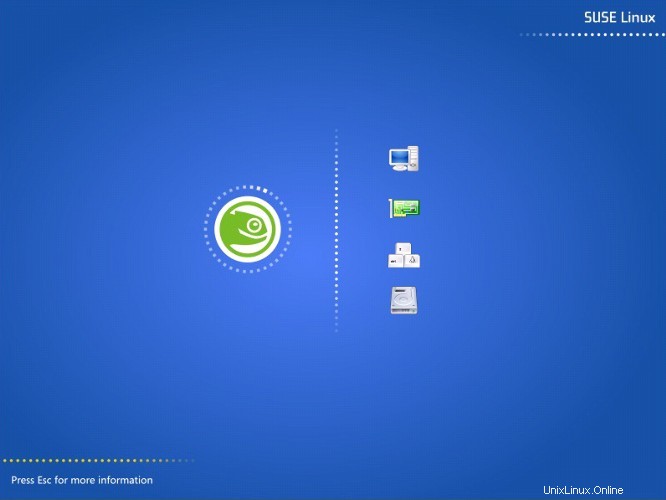
Vyberte jazyk:
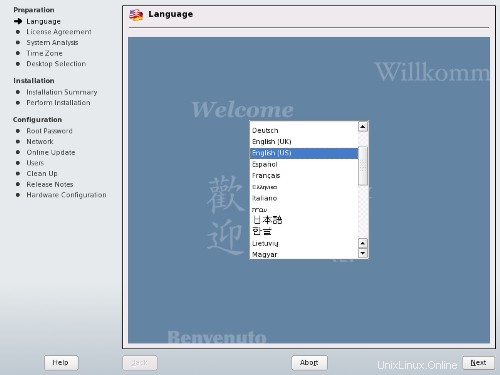
Přeskočte kontrolu médií kliknutím na Další :
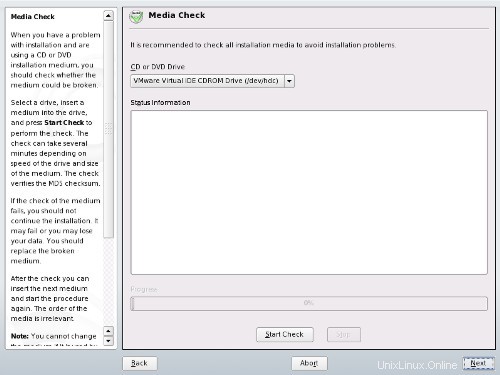
Přijměte licenční smlouvu:
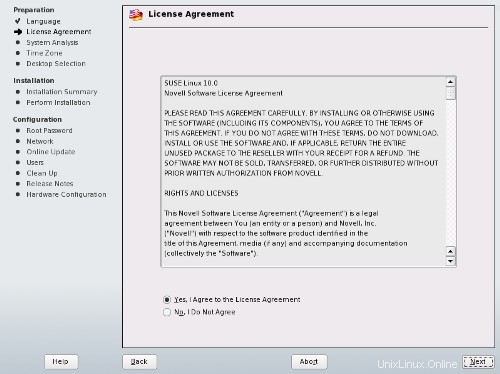
Instalační program analyzuje váš systém . Dále vyberte své časové pásmo:
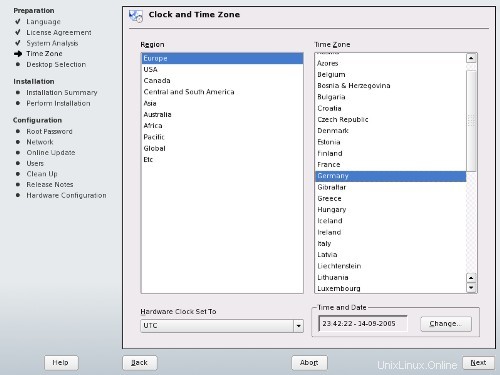
Vyberte Jiné a klikněte na Vybrat... :

Pro nastavení serveru vyberu Textový režim a přejděte na Další k dalšímu kroku instalace, který uvádí nastavení instalace na následující obrazovce (Nastavení instalace ).Každou z jeho voleb můžete změnit přechodem na příslušný nadpis.Nejprve změním schéma rozdělení:
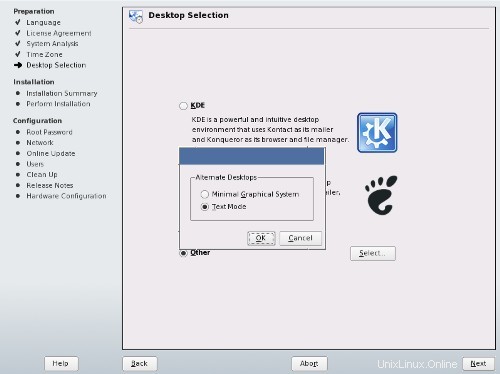
Klikněte na Rozdělení a poté na Vytvořit Custom PartitionSetup a klikněte na Další :
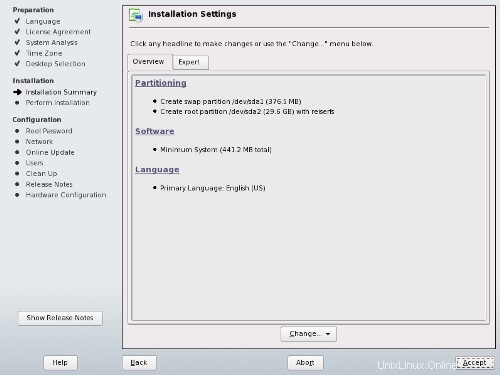
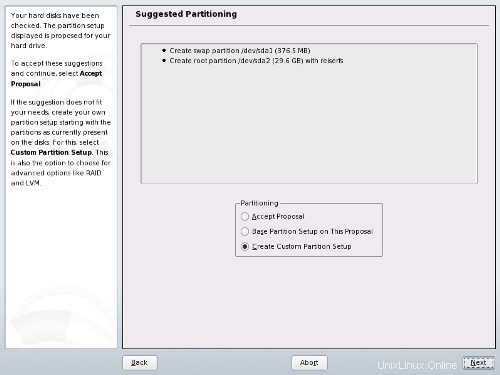
Vyberte CustomPartitioning (pro odborníky) :
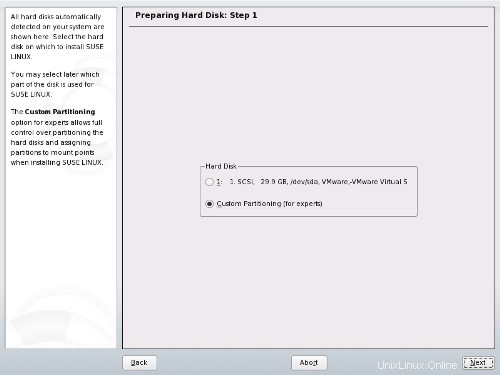
Nyní vytvoříme oddíly. Použiji následující schéma oddílů:
/boot 50 MB
/swap 1GB
/ 10 GB
/var zbytek pevného disku disk
Vytvoření oddílu:Klikněte na vytvořit, vyberte primární oddíl, vyberte formát. EXT3 použiji pro všechny oddíly kromě odkládacího oddílu, který je typu swap. Poté vyberte přípojný bod odpovídající výše uvedenému schématu rozdělení.
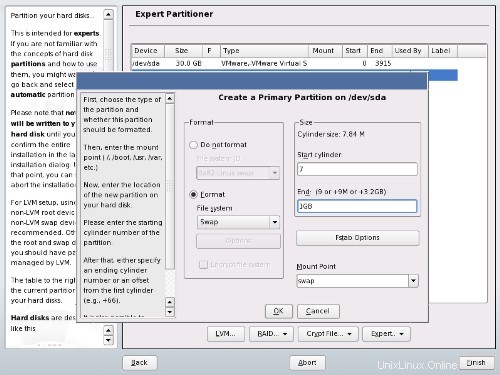
Vaše tabulka rozdělení by nyní měla vypadat podobně jako tato zde, v závislosti na velikosti vašeho pevného disku. Klikněte na Dokončit přejděte k dalšímu kroku.